本篇内容介绍了“在微信小程序中怎么使用canvas+Painter插件制作二维码”的有关知识,在实际案例的操作过程中,不少人都会遇到这样的困境,接下来就让小编带领大家学习一下如何处理这些情况吧!希望大家仔细阅读,能够学有所成!
使用微信小程序的canvas组件进行绘制,但是在该组件用起来并不是很顺手,所以使用了第三方的框架:Painter
用你的方法,把这个框架下载下来,里面会有示范代码,我们只需要把其中的核心代码拿出来就行。
前期准备
1、新建components文件夹,放置painter核心代码
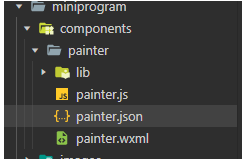
2、新建palette文件夹,放置绘制实现代码

painter.js代码
export default class LastMayday {
palette(viewList) {
return (
viewList
);
}
}3、新建绘制的具体属性信息文件夹posterViewjs,放置例如绘制的大小、位置等信息js。
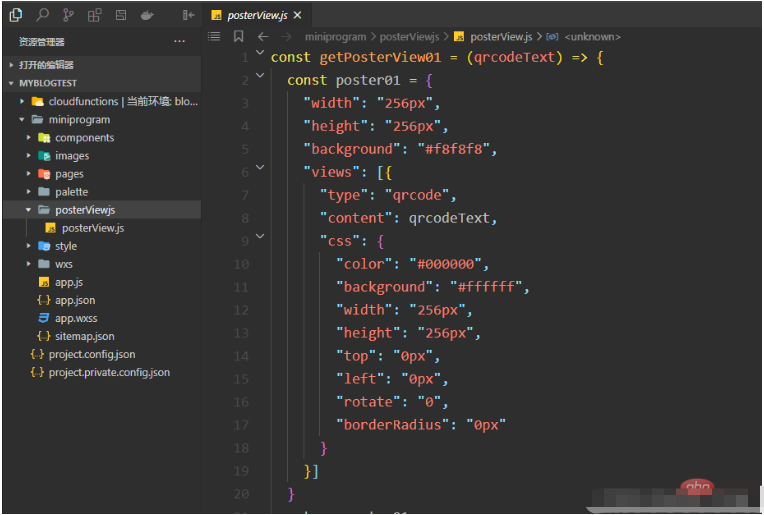
二维码绘制属性信息js代码
const getPosterView01 = (qrcodeText) => {
const poster01 = {
"width": "256px",
"height": "256px",
"background": "#f8f8f8",
"views": [{
"type": "qrcode",
"content": qrcodeText,
"css": {
"color": "#000000",
"background": "#ffffff",
"width": "256px",
"height": "256px",
"top": "0px",
"left": "0px",
"rotate": "0",
"borderRadius": "0px"
}
}]
}
return poster01
}
module.exports = {
getPosterView01: getPosterView01
}实现
实现页面目录结构
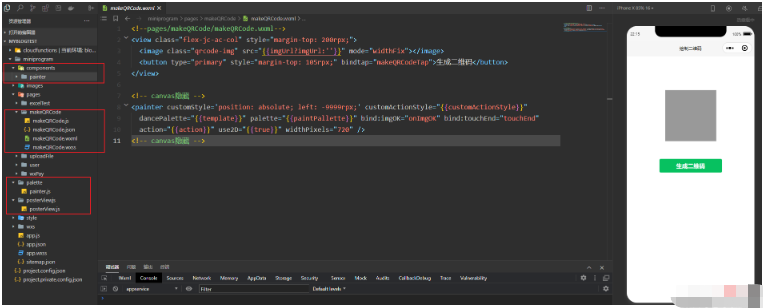
wxml代码
<view class="flex-jc-ac-col" style="margin-top: 200rpx;">
<image class="qrcode-img" src="{{imgUrl?imgUrl:''}}" mode="widthFix"></image>
<button type="primary" style="margin-top: 105rpx;" bindtap="makeQRCodeTap">生成二维码</button>
</view>
<!-- canvas隐藏 -->
<painter customStyle='position: absolute; left: -9999rpx;' customActionStyle="{{customActionStyle}}"
dancePalette="{{template}}" palette="{{paintPallette}}" bind:imgOK="onImgOK" bind:touchEnd="touchEnd"
action="{{action}}" use2D="{{true}}" widthPixels="720" />
<!-- canvas隐藏 -->wxss代码
.qrcode-img{
background-color: #999999;
height: 300rpx;
width: 300rpx;
}json代码
注意记得在使用的页面引用painter组件
{
"usingComponents": {
"painter":"/components/painter/painter"
},
"navigationBarTitleText": "绘制二维码"
}JS代码
// pages/makeQRCode/makeQRCode.js
import poster from '../../palette/painter'
const posterView = require("../../posterViewjs/posterView")
Page({
/**
* 页面的初始数据
*/
data: {
imgUrl: null,
QRCodeText: "2d44d6c26134f8a109df65897107089a2d44d6c26134f8a109df65897107089a",
paintPallette: '',
},
/**
* 生命周期函数--监听页面加载
*/
onLoad() {
},
/**
* 生命周期函数--监听页面显示
*/
onShow () {
},
/** 生成海报点击监听 */
makeQRCodeTap() {
wx.showLoading({
title: '获取海报中',
mask: true
})
// 绘制海报
this.makePoster(this.data.QRCodeText)
},
/** 绘制完成后的回调函数*/
onImgOK(res) {
wx.hideLoading()
// 这个路径就可以作为保存图片时的资源路径
// console.log("海报临时路径", res.detail.path)
this.setData({
imgUrl: res.detail.path
})
},
/** 生成海报 */
makePoster(qrcodeText) {
wx.showLoading({
title: '生成海报中',
})
// 这是绘制海报所用到JSON数据
const viewList = posterView.getPosterView01(qrcodeText)
this.setData({
paintPallette: new poster().palette(viewList)
})
},
/**
* 用户点击右上角分享
*/
onShareAppMessage() {}
})“在微信小程序中怎么使用canvas+Painter插件制作二维码”的内容就介绍到这里了,感谢大家的阅读。如果想了解更多行业相关的知识可以关注亿速云网站,小编将为大家输出更多高质量的实用文章!
亿速云「云服务器」,即开即用、新一代英特尔至强铂金CPU、三副本存储NVMe SSD云盘,价格低至29元/月。点击查看>>
免责声明:本站发布的内容(图片、视频和文字)以原创、转载和分享为主,文章观点不代表本网站立场,如果涉及侵权请联系站长邮箱:is@yisu.com进行举报,并提供相关证据,一经查实,将立刻删除涉嫌侵权内容。